Manchmal ist es notwendig, den gesamten Verlauf von Abfragen und Suchen im Browser zu löschen. Die Gründe können persönlich oder ziemlich technisch sein – wenn Google Chrome zu viele Informationen speichert, kann seine Leistung sinken. Daher ist die Reinigung des Browsers ein notwendiges Verfahren, insbesondere für schwache Computer. Dies reicht jedoch möglicherweise nicht aus, da die Historie auch im Konto gespeichert wird. Daher ist es nützlich zu wissen, wie man Suchanfragen in Google Chrome entfernt. Nicht zu verwechseln mit dem Entfernen regulärer Ansichten in Chrome!
Wo wird der Verlauf der Anfragen in Google Chrome gespeichert?
Bei der Installation eines Browsers muss der Benutzer den Vertraulichkeitsbedingungen zustimmen. Gemäß einer der Klauseln dieses Vertrages können alle Nutzeraktivitäten im Internet erfasst werden.
Suchverlauf, Besuche auf verschiedenen Websites, die angesehenen Inhalte – all das überwacht Google sorgfältig und entscheidet auf dieser Grundlage, welche Art von Werbung am relevantesten ist.
Es hilft auch, den Suchvorgang genauer zu gestalten, so dass der Benutzer alle notwendigen Informationen bereits auf der ersten Seite sehen kann.
Der Verlauf wird in einer Verlaufsdatei gespeichert, die sich wiederum im Ordner C:Users des AppDataLocalGoogleChromeUser DataDefault des Benutzers befindet. Der Ordner ist ausgeblendet, daher müssen Sie im Explorer auf die Registerkarte "Ansicht" gehen und das Kontrollkästchen "Versteckte Elemente" aktivieren, wenn Sie diese Datei bewundern möchten.
Löschen eines Verlaufs
Wie lösche ich den Abfrageverlauf in Google Chrome? Es gibt mehrere Optionen, mit denen Sie Ihre Spuren entfernen und gleichzeitig unnötige Dateien bereinigen können.
Am einfachsten ist es, auf die Registerkarte "Verlauf" (Strg + H) zu gehen und auf "Verlauf löschen" zu klicken.
Für kompliziertere Möglichkeiten müssen wir uns in Ihrem Google-Konto anmelden.
Vollständige Entfernung
Klicken Sie oben rechts auf dem Bildschirm auf das Symbol mit Ihrem Profil.
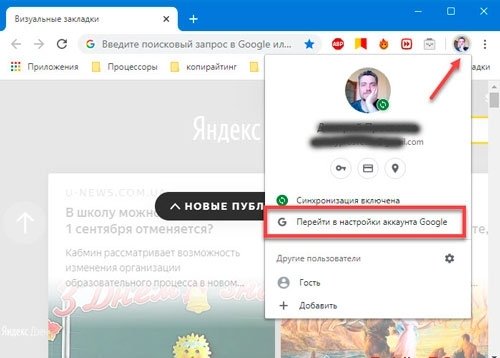
Als Nächstes benötigen Sie:
- Öffnen Sie das Kontomenü.
- Klicken Sie auf "Daten und Personalisierung".
- Wählen Sie unten im Fenster den Abschnitt "Aktionen und Chronologie".
- Wählen Sie "Meine Aktionen".
- Klicken Sie auf "Aktionen für einen bestimmten Zeitraum löschen".
- Wählen Sie den gewünschten Zeitraum aus.
- Bestätigen Sie die Aktion.

Für einen schnelleren Übergang wird empfohlen, diesen Link zu verwenden – myactivity.google.com/myactivity. Wenn Ihr Google-Konto autorisiert ist, gelangen Sie sofort auf eine Seite mit Nutzeraktivitäten, auf der Sie sowohl einzelne Elemente löschen als auch eine vollwertige Datenbereinigung veranlassen können.
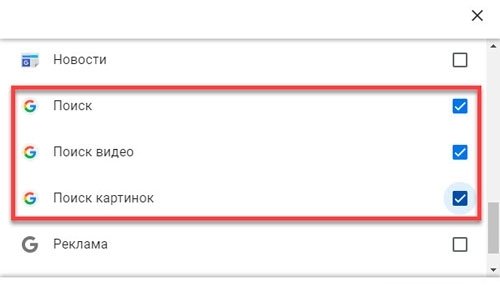
Dazu müssen Sie:
- Öffnen Sie das Kontomenü.
- Melden Sie sich bei "Daten und Personalisierung" an.
- Gehen Sie zu Aktivitätsverfolgung.
- Wählen Sie Einstellungen für die Aktivitätsverfolgung aus.
- Schalten Sie die Funktion aus.
Danach wird das Unternehmen keine Geschichte mehr sammeln, was die Verwendung der Suchmaschine etwas einfacher macht.
Einzelne Seiten löschen
Auf die gleiche Weise können Sie bestimmte Anfragen von der Aktivitätsseite Ihres Kontos löschen. Um einzelne Suchseiten zu entfernen, benötigen Sie:
- Melden Sie sich im Kontomenü an.
- Wählen Sie Daten und Personalisierung aus.
- Gehen Sie zu "Meine Aktionen".
- Scrollen Sie auf der Seite nach unten.
- Löschen Sie unnötige Abfragen.
Google gibt Informationen nach Tag. So können Sie ganz einfach nach den Abfragen sortieren und suchen, die gelöscht werden müssen. Um eine bestimmte Anfrage zu entfernen, müssen Sie das Kontextmenü aufrufen – es öffnet sich, wenn Sie auf die Schaltfläche in Form von drei vertikalen Punkten klicken, es erscheint, wenn Sie mit der Maus über die gewünschte Anfrage fahren.
Erweiterungen zum Löschen des Verlaufs
Da Sie Ihren Suchverlauf mithilfe von Erweiterungen löschen können, ist es sinnvoll, diese zu verwenden. Sie sind in der Lage, den Prozess vollständig zu automatisieren und bieten im Vergleich zu den Standardtools von Google eine viel breitere Funktionalität.
Empfohlene Erweiterungen:
- Click & Clean ist eine universelle Option, die auch den Java-Cache und die Cookies löschen sowie ein hohes Maß an Anonymität bieten kann, indem Spuren des Aufenthalts des Benutzers im Netzwerk entfernt werden.
- Keine Kurzwahl – erhöht die Geschwindigkeit des Browsers und ermöglicht es Ihnen, schnell neue Registerkarten zu öffnen;
- Clear Cache ist eine Erweiterung, die in der Lage ist, fast alle Daten über besuchte Websites zu löschen, den Cache und sogar Systemdateien zu bereinigen, die mit dem Surfen im Internet verbunden sind.
Anweisungen zum Installieren von Erweiterungen:
- Starten Sie den Browser.
- Öffnen Sie das Menü.
- Wählen Sie Weitere Tools aus.
- Wechseln Sie zu Erweiterungen.
- Klicken Sie auf die drei horizontalen Balken auf der linken Seite des Bildschirms.
- Wählen Sie "Gehe zum Online-Erweiterungsshop von Google".
- Geben Sie den Namen der gewünschten Erweiterung in die Suchleiste ein.
- Gehe zu seiner Seite.
- Klicken Sie auf die Schaltfläche "Installieren".
Diese Erweiterungen ermöglichen es Ihnen, die Arbeit des Browsers zu optimieren und Interaktionen mit Registerkarten zu vereinfachen.
Löschen Sie den Verlauf von Ihrem Telefon aus
Sie können den Suchverlauf nicht nur auf einem PC, sondern auch mit jedem mobilen Gerät auf Android und mit einem autorisierten Google-Konto deaktivieren. Im Vergleich zur Computerversion hat das Handy eine reduzierte Funktionalität, daher lautet die Anweisung wie folgt:
- Loggen Sie sich in Ihren Browser ein.
- Öffnen Sie das Menü.
- Melden Sie sich bei Google an.
- Klicken Sie auf "Google-Konto verwalten".
- Open Data und Personalisierung.
- Gehen Sie zu "Meine Aktionen".
- Wählen Sie Aktionen löschen aus.
Jetzt bleibt nur noch, die Löschung zu bestätigen. Mithilfe des Abschnitts zur Aktivitätsverfolgung können Sie das Speichern von Abfragen vollständig deaktivieren und müssen sich keine Sorgen mehr machen, dass jemand auf Ihren Suchverlauf zugreifen kann.







